В този учебник ще ти покажа как да изнесеш няколко клипа едновременно в DaVinci Resolve, без да е необходимо да създаваш нова времева линия. Тази функция е особено полезна, когато работиш по проект, който се състои от няколко кратки клипа, които искаш да запазиш или да продължиш да обработваш поотделно. Стъпките, които ще представя, са лесни и ефективни методи за оптимизиране на работния процес.
Най-важно откритие
- Изнасянето на няколко клипа в DaVinci Resolve може да се извърши лесно, като използваш функцията "Individual Clips" в областта за рендиране.
- Можеш удобно да добавиш всички клипове от текущата си времева линия в опашката за рендиране и после да ги изнесеш едновременно.
- Този наръчник ще те преведе през целия процес.
Стъпка по стъпка Ръководство
За да изнесеш няколко клипа от твоята времева линия, следвай тези стъпки:
Първо, отвори DaVinci Resolve и зареди проекта си. Увери се, че клиповете, които искаш да изнесеш, са във времевата линия. Виждаш сега различни клипове, които искаш да изнесеш по-късно.
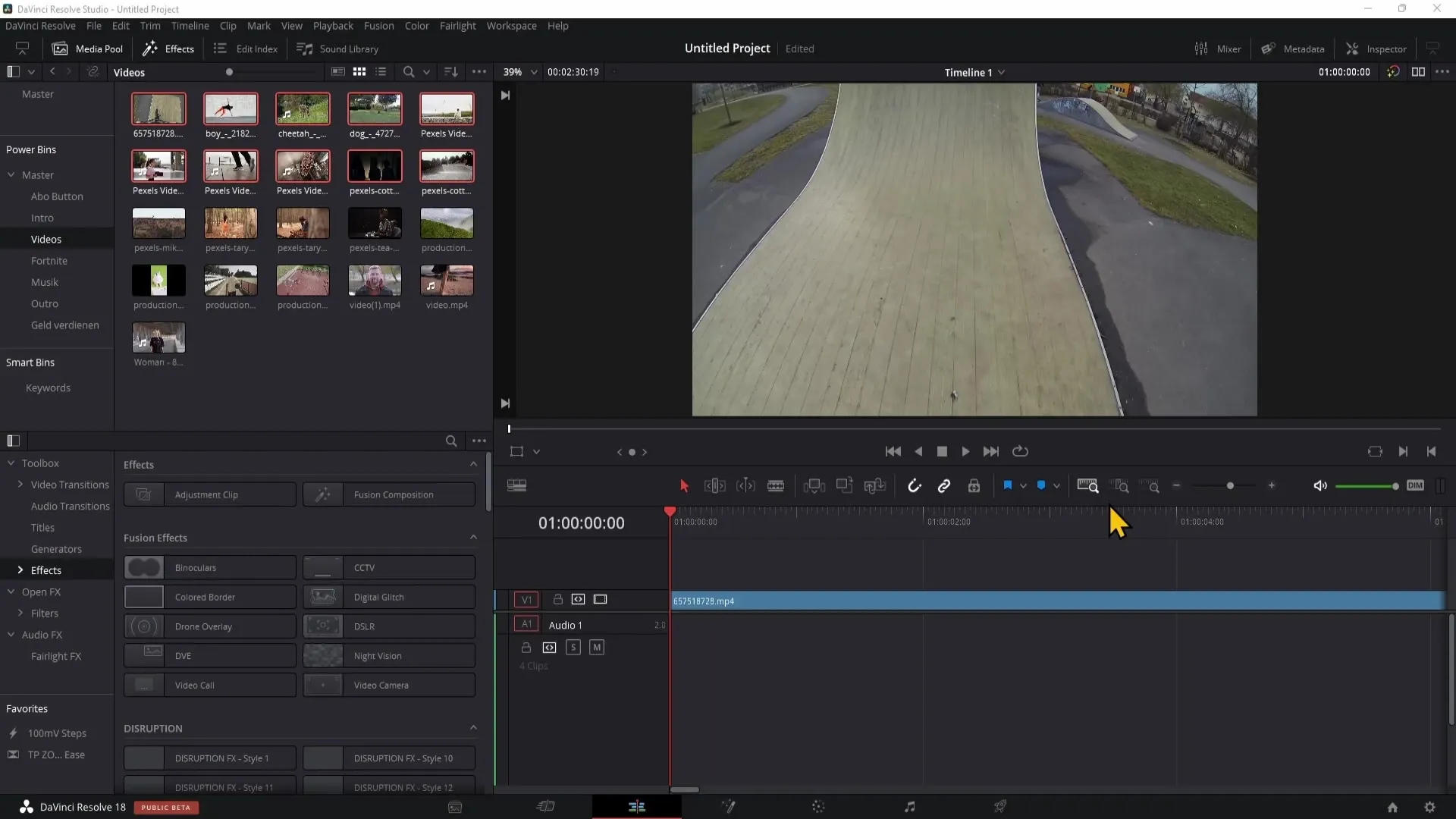
За да стартираш износа, отиди в областта "Доставка". Това е мястото, където можеш да рендираш и изнесеш клиповете си. В тази област имаш няколко опции, които да настроиш клиповете си оптимално.
Ще видиш избора "Рендиране като единичен клип" или "Индивидуални клипове". Избери опцията "Индивидуални клипове". Това ти позволява да изнесеш всеки клип в твоята времева линия поотделно.
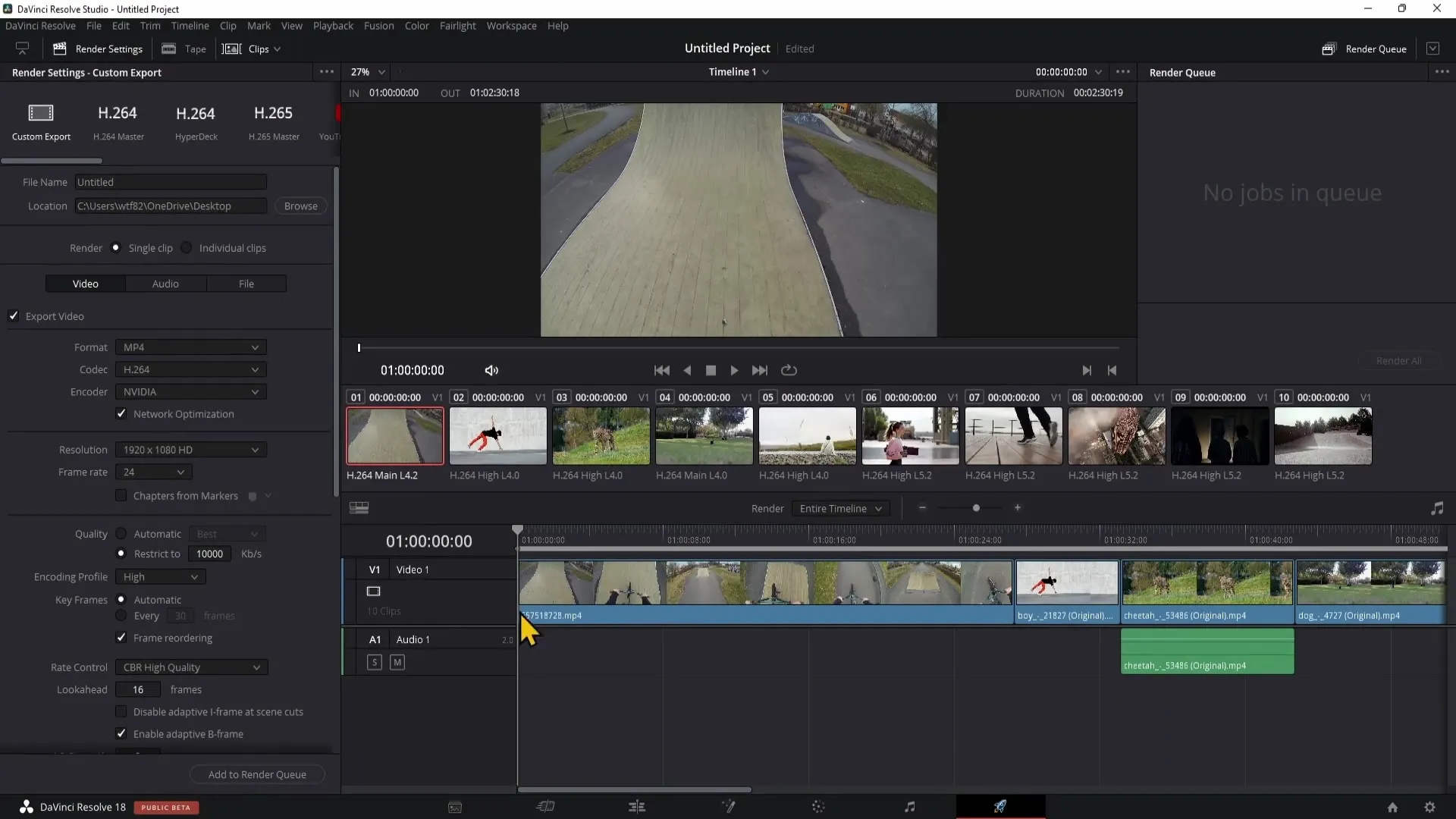
След като избереш "Индивидуални клипове", можеш да добавиш клиповете, които искаш да изнесеш, към опашката за рендиране. Просто щракни върху "Добави в опашката за рендиране". Тази стъпка е важна, за да гарантираш, че клиповете ти са подготвени за износ.
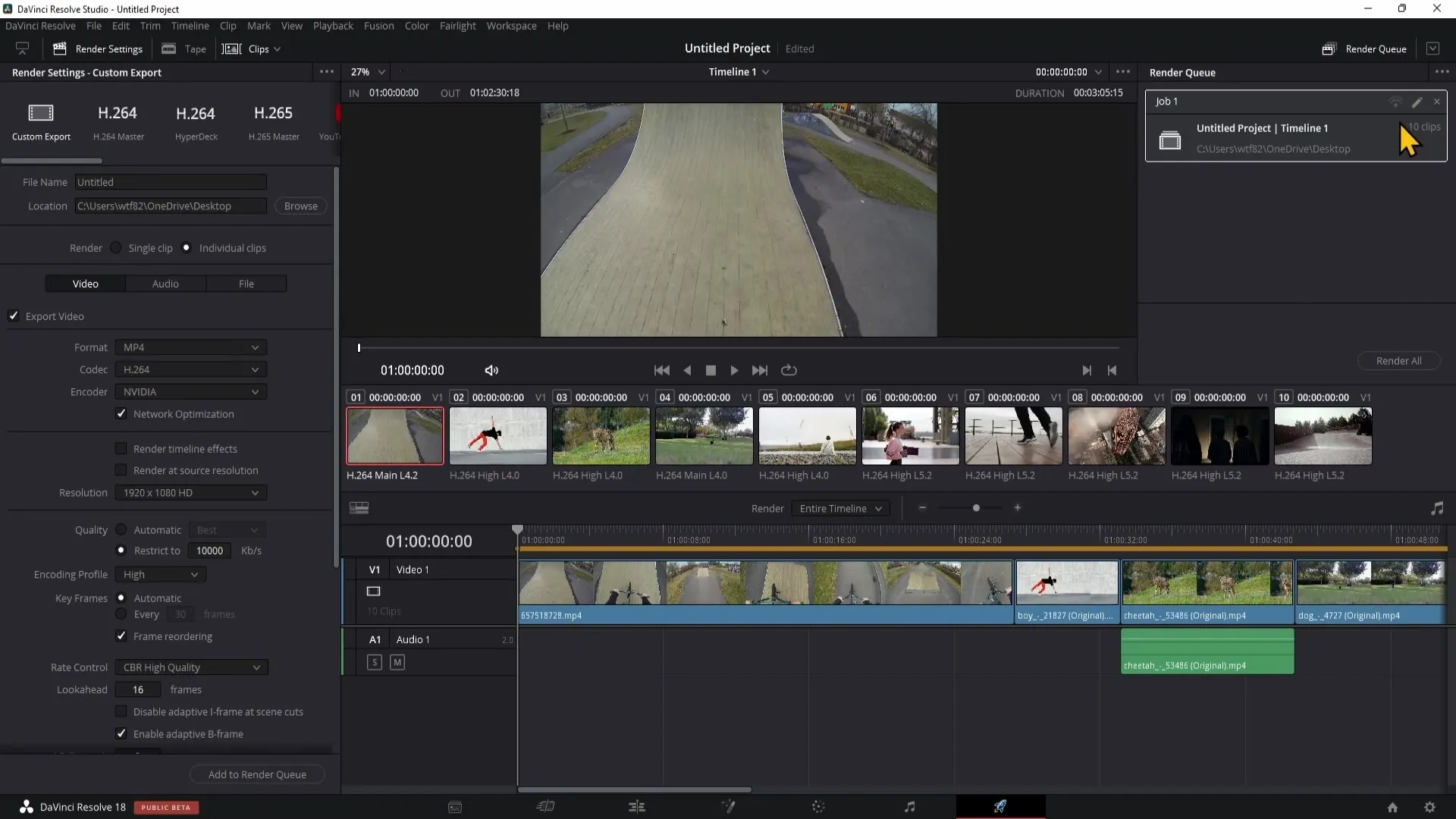
Вдясно виждаш всички клипове от твоята времева линия списъком. Този обзор ти предоставя възможност да провериш дали си избрал правилните клипове за износ. Ако всичко е наред и имаш например десет клипа, можеш лесно да се увериш, че всички са налични.
За да изнесеш клиповете поотделно, просто щракни върху бутона "Рендер". Така започва процесът на износ, и всички избрани клипове ще бъдат запазени на твоя компютър. Това е страхотен начин да пестиш време, тъй като няма нужда да избираш и изнасяш всеки клип поотделно.
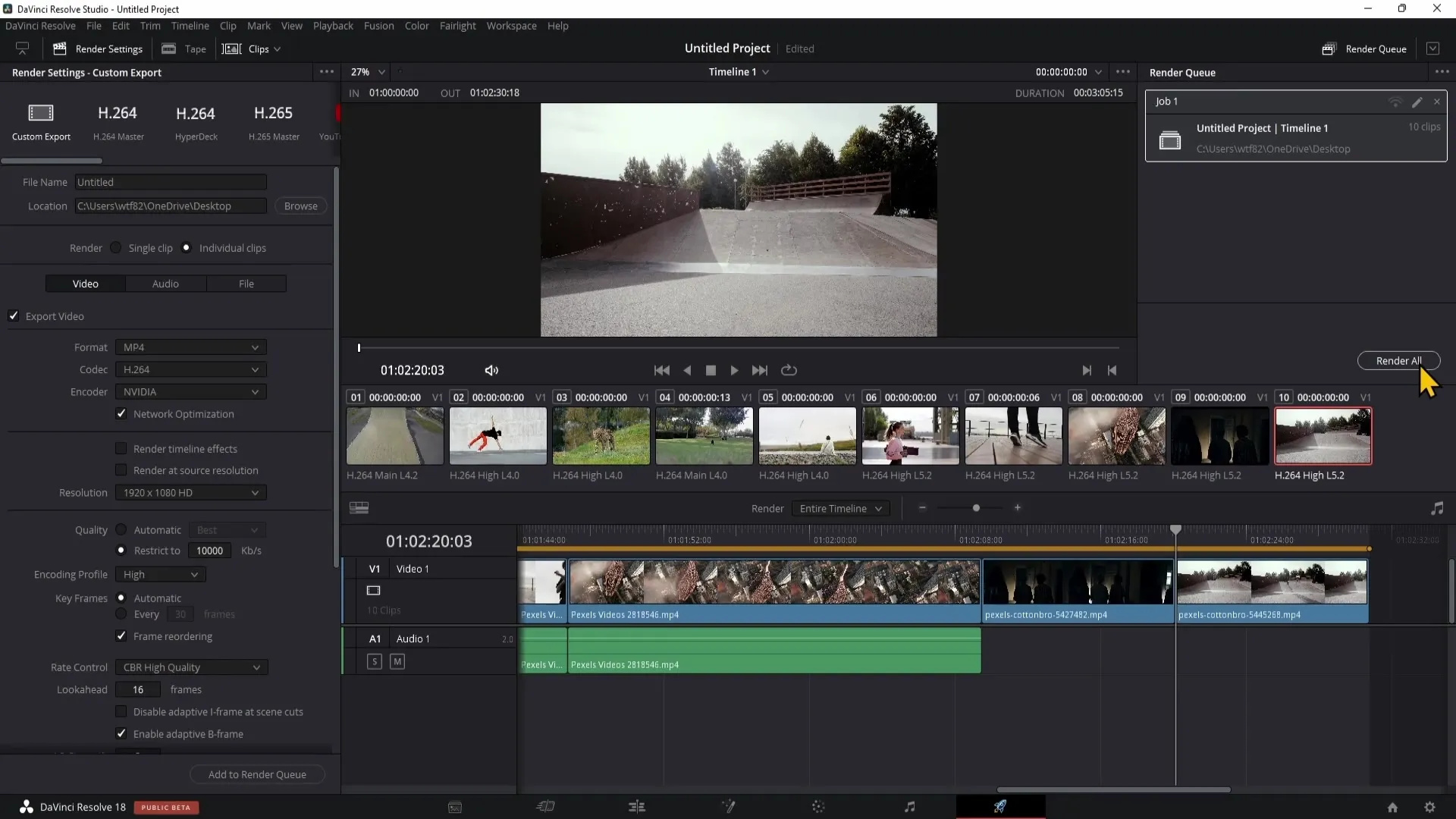
С тези стъпки успешно изнесе няколко клипа в DaVinci Resolve. Сега можеш да продължиш да обработваш изнесените клипове или да ги използваш директно.
Резюме
Изнасянето на няколко клипа в DaVinci Resolve е прост процес, който ти помага да управляваш проектите си по-ефективно. Основните стъпки включват избора на опцията "Индивидуални клипове", добавянето към опашката за рендиране и завършването на износа с един единствен клик.
Често задавани въпроси
Как мога да изнеса няколко клипа едновременно в DaVinci Resolve?Можеш да изнесеш няколко клипа, като в областта "Доставка" избереш опцията "Индивидуални клипове" и ги добавиш към опашката за рендиране.
Да използвам ли нова времева линия, за да изнеса клипове?Не, можеш да изнасяш клипове директно от съществуващата си времева линия, без да е необходимо да създаваш нова времева линия.
Къде мога да намеря опциите за износ в DaVinci Resolve?Опциите за износ ги намираш в областта "Доставка", която е достъпна чрез основното меню.
Какво ще стане, ако щракна върху "Рендер"?Когато щракнеш върху "Рендер", процесът започва и всички избрани клипове се изнасят на твоя компютър.


